Mailfence tut alles dafür, um das Internet zu einem sichereren Ort zu machen. Aus diesem Grund haben wir unsere verschlüsselte E-Mail-Lösung entwickelt. Unserer Meinung nach reicht das Angebot einer sicheren und vertraulichen E-Mail-Lösung allein nicht aus. Ansonsten müssten unsere Anwender nämlich unsichere und nicht vertrauliche Lösungen nutzen, um ihre Termine zu verwalten, ihre Dokumente zu erstellen und abzuspeichern oder online zu chatten. Zum Glück ist Mailfence viel mehr als nur ein sicherer E-Mail-Service. Mailfence erlaubt es Ihnen, Ihr gesamtes privates und berufliches Leben mit leistungsfähigen Produktivitätswerkzeugen wie Mailfence Kalender, Mailfence Dokumente, Mailfence Adressbuch, Mailfence Gruppen und Mailfence Chat zu organisieren. Im nachfolgenden Beitrag zeigen wir Ihnen, wie Sie mit Mailfence Adressbuch, unserer sicheren und vertraulichen Kontaktmanagementlösung, Ihre Kontakte archivieren und teilen.
Mailfence – Ihre sichere Produktivitätssuite
Holen Sie sich Ihre Privatsphäre zurück mit
- Nachrichten
- Kalendern
- Dokumenten
- Gruppen
Was ist Mailfence Adressbuch?
Mailfence Adressbuch ist eine leistungsfähige vertrauliche und sichere Kontaktmanagementsoftware, die es ihnen erlaubt, Ihre Kontakte zu speichern, zu sichern und zu teilen.
Mit Mailfence Adressbuch können Sie:
- Ihre persönlichen Kontakte speichern und verwalten
- Ihre Kontakte mit Mitgliedern von Mailfence Gruppen teilen
- Auf Ihre Kontakte online von Ihrem Smartphone, Tablet oder Computer über Protokolle wie z.B. CardDAV und Exchange ActiveSync zugreifen und diese verwalten
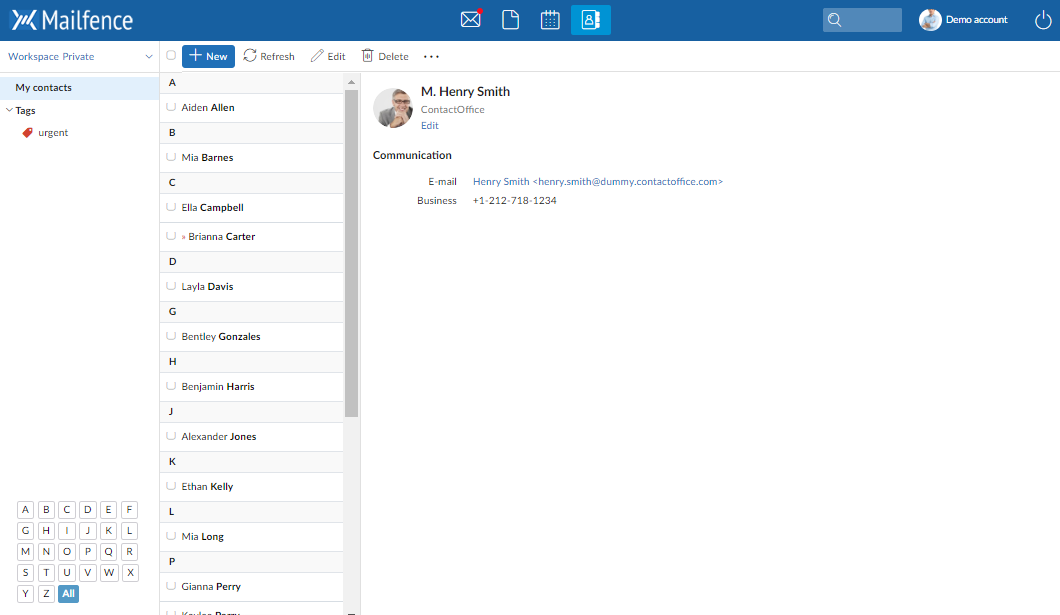
Sie können Mailfence Adressbuch mit jedem beliebigen Browser, aber auch über die Kontakte-App auf Ihrem Endgerät einsetzen.
Welche Hauptfunktionen bietet die Mailfence Kontaktmanagementsoftware?
Sie können Mailfence Adressbuch als persönliche Kontaktmanagementsoftware nutzen. Die Hauptfunktionen sind:
- Einen neuen Kontakt erstellen
- Einen Kommentar bei einem Kontakt ergänzen
- Einen Kontakt mit Stichworten versehen
- In Ihren Kontakten auf Grundlage des Inhalts bei einem Kontakt oder einem Stichwort suchen
- Einem Kontakt ein Dokument hinzufügen
- Die Kontaktdaten eines Kontakts überprüfen, indem Sie ihm eine Validierungs-E-Mail schicken
- Eine E-Mail, SMS oder ein Faxt versenden, indem Sie einfach auf die entsprechende Telefonnummer oder E-Mail-Adresse klicken
- Kontakte in den folgenden Formaten importieren: MS Outlook, CSB (kommagetrennte Werte), vCard, LDIF, Google Kontakten
- Kontakte in den folgenden Formaten exportieren: vCard (2.1), vCard (3.0),vCard (MS Outlook), CSV (kommagetrennte Werte), PDF
- Eine Kontaktliste erstellen und dieser Liste E-Mail-Nachrichten schicken
Wie kann ich die sichere Kontaktmanagementsoftware von Mailfence nutzen, um mich mit Kollegen, Freunden und Familienmitgliedern auszutauschen?
Sie können die sichere Mailfence Adressbuch Kontaktmanagementsoftware nutzen, um Kontakte mit anderen Mailfence Nutzern zu teilen. Um mit anderen Mailfence Nutzern zusammenarbeiten zu können, müssen Sie Mitglied derselben Mailfence Gruppe sein. Erfahren Sie hier, wie Sie Mailfence Gruppen erstellen.
1. Zugriff auf Mailfence Gruppenkontakte
Um auf Gruppenkontakte zuzugreifen, nutzen Sie das Pull-Down-Menü unter dem Logo links oben auf dem Bildschirm und wählen Sie die Gruppe aus. Als Standard ist ‚Persönlich‘ ausgewählt (dies sind Ihre persönlichen Kontakte).
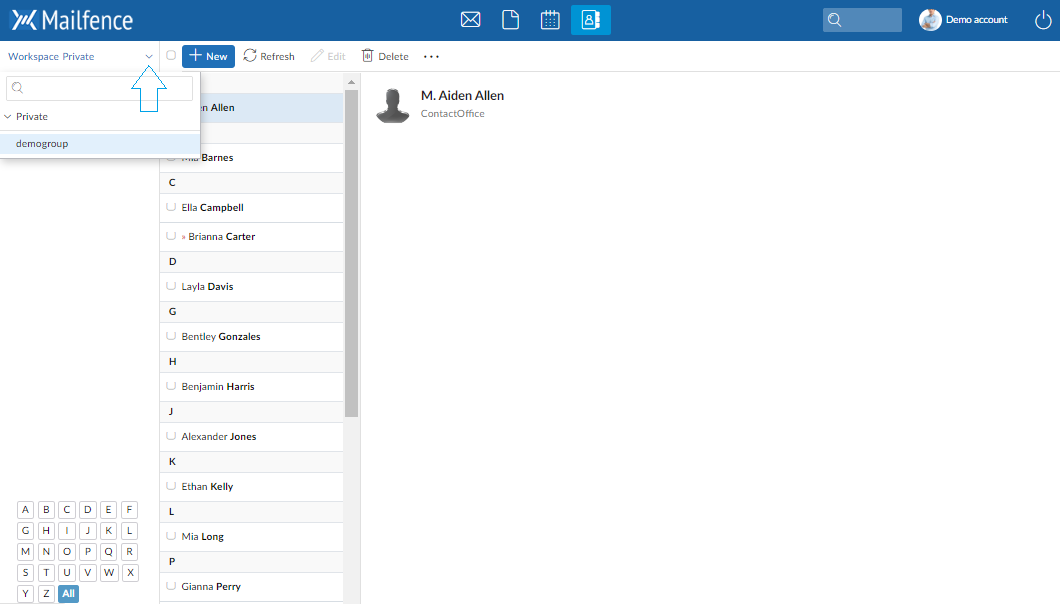
2. Verwalten der Zugriffsrechte für Gruppenkontakte
Für die Rechteverwaltung klicken Sie mit der rechten Maustaste auf den Kontakt und wählen Sie ‚Zugriffsrechte‘
- Alle Gruppenmitglieder können jederzeit die Gruppenkontakte aufrufen. In anderen Worten, Sie haben immer das Lesen-Recht.
- Gruppenadministratoren und Co-Administratoren können jederzeit Inhalte (d.h. Kontakte) ergänzen und löschen.
- Gruppenadministratoren und Co-Administratoren können die Berechtigung Inhalt hinzufügen und Inhalt hinzufügen und löschen an bestimmte oder alle Mitglieder vergeben.
- Ersteller eines Kontakts können zusätzliche Berechtigungen an bestimmte oder alle Mitglieder vergeben.
- Die Berechtigung Bearbeiten ermöglicht es, einen Kontakt zu aktualisieren.
Hinweis: In dem Fall, dass Sie Berechtigungen an alle Mitglieder einer Gruppe vergeben und jemand später der Gruppe beitritt, wird diese Person automatisch die selben Zugriffsrechte erhalten. Falls Sie dies vermeiden möchten, vergeben Sie die Berechtigungen an die einzelnen Mitglieder, die sich derzeit in der Gruppe befinden.
Genauso wird ein aktuelles Mitglied, das die Gruppe zu einem späteren Zeitpunkt verlässt, alle Berechtigungen verlieren.
Sie können die vergebenen Zugriffsberechtigungen jederzeit wieder widerrufen.
3. Wie Sie Kontakte zu den Gruppenkontakten hinzufügen
Klicken Sie auf ‘+ Neu’ im Hauptmenü des Adressbuch-Tools.
- Neue Kontakte können nur hinzugefügt werden, wenn der Gruppenadministrator Ihnen dies erlaubt hat.
Ein alternativer Ansatz dazu, einen Kontakt mit ‚+Neu‘ hinzuzufügen, besteht darin, persönliche Daten (d.h. persönliche Kontakte) mit einer Gruppe zu teilen. Dieser wird dann in der Gruppe sichtbar, bleibt aber auch in Ihrem persönlichen Arbeitsplatz.
- Es gibt nur einen Kontakt: alle Änderungen, die auf Ihrem persönlichen Arbeitsplatz durchgeführt werden, sind in der Gruppe sichtbar und umgekehrt. Dies verhindert, dass Duplikate erzeugt werden (die am Ende unterschiedliche Daten enthalten).
- Um einen Kontakt mit einer Gruppe zu teilen, müssen Sie über die Berechtigung verfügen, in ihr Inhalte hinzuzufügen.
- Ein einzelner Eintrag kann mit mehreren Gruppen geteilt werden.
- Wählen Sie einen persönlichen Eintrag und dann Mit Gruppen austauschen in seinen Aktionen. Klicken Sie auf den Austauschen-Button, dann wählen Sie eine Gruppe aus.
- Wenn Sie den Eintrag nicht mehr teilen möchten, gehen Sie zum selben Bildschirm und klicken Sie auf das – Zeichen (Entfernen) beim Gruppennamen.
Synchronisieren mit Ihrem mobilen Endgerät
Sie können Ihr Smartphone- (iPhone, iPad, Android, Blackberry, etc.) Kontakte mit Ihren Mailfence Kontakten über das Exchange ActiveSync Protokoll (das auch E-Mail-Nachrichten und Kalendertermine synchronisiert) synchronisieren. Sie können darüber hinaus auch mehrere Endgeräte mit Ihrem Mailfence Benutzerkonto synchronisieren, Mailfence ist dann der Synchronisierungs-Server.
Falls während des Synchronisierungsprozesses ein Problem auftreten (verlorene Verbindung, Stromausfall, etc.) geht die nächste Synchronisierung davon aus, dass die aktuellen Daten auf Mailfence liegen. Diese Synchronisierung behält dann die Daten, die sich bereits auf Ihrem Smartphone befinden.
Für das Setup und die exakten Einstellungen sehen Sie bitte in unserer Online-Hilfe nach.
Zugriff via CardDAV
CardDAV ist ein Protokoll, dass es Ihnen erlaubt, Ihre Mailfence Kontakte mit anderen Kontaktmanagementsoftwareprogrammen zu synchronisieren, wie z.b.
- Apple Addressbook
- iPhone/iPad (ab iOS 3)
- Sonstige: Client-Implementierungen
CardDAV ist eine Alternative zum oben genannten Exchange ActiveSync, funktioniert aber nicht mit Microsoft Outlook. Falls sowohl Ihr Abonnement als auch Ihr Endgerät (Computer, Smartphone, Tablet) mit Exchange ActiveSync arbeiten können, empfehlen wir Ihnen, es zu nutzen. Das Setup ist einfacher, es gibt nur ein Setup für alle Tools (E-Mail, Adressbuch und Kalender) und die Synchronisierung ist stabiler. Um aber auf Ihre Gruppenkontakte zugreifen zu können, wenn Ihr Abonnement oder Endgerät ActiveSync nicht unterstützen, verwenden Sie CardDAV.
Für das Setup und die exakten Einstellungen sehen Sie bitte in unserer Online-Hilfe nach.
Folgen Sie uns auf twitter/reddit und halten Sie sich jederzeit auf dem Laufenden



